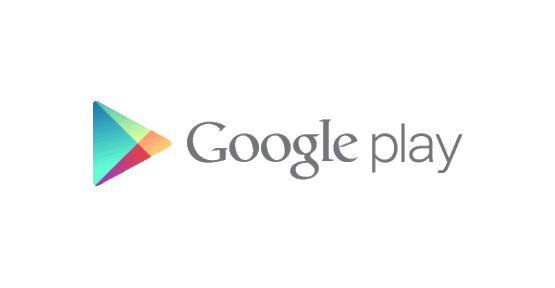
Android cihazlarda bir uygulama indiriken yada uygulama güncellerken ortaya çıkan “Play Store error -24″ hatası ve çözümü hakkında bilgiler vereceğiz.
Bu hata daha çok root edilmiş cihazlarda görülse de root olmayan cihazlarda da sık olmasa da oluşabilmektedir. Genel nedeni yüklü olan bir uygulamayı silerken bir şekilde cihazın kapanması veya uygulamayı kaldırma işleminin kesintiye uğraması bu nedenle de uygulama kılasörü ve içinde bir kısım verinin kalmış olmasıdır.
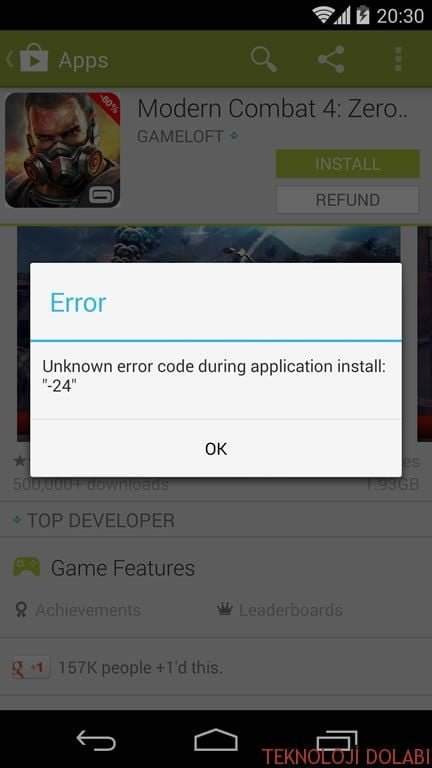
Google Uygulama mağazasından herhangi bir uygulamayı indirirken “Uygulama Yüklenmesi Sırasında Bilinmeyen Hata Oluştu. Hata Kodu -24 ”hatası alıyorsanız aşağıdaki şekilde çözebilirsiniz.
“Play Store error -24″ Hatası Çözümü
Root’lu cihazlarda
Root edilmiş bir cihazınız varsa aşağıdaki adımları uygulayınız.
- Herhangi bir Root Dosya Yöneticisi uygulaması cihazınızda yüklü değilse yükleyiniz. https://play.google.com/store/apps/details?id=com.acr.rootfilemanager&hl=tr deki uygulamayı kullanabilirsiniz.
- Root Dosya Yöneticisi uygulamasını çalıştırıp /data/data/ kılasörüne giriniz.
- Kılasör içinde yüklemek istediğiniz uygulamanın kılasörünü bulunuz. Genelde kılasörler com.xxxx.xxx şeklinde isimlendirilir. Eğer uygulamanın kılasörünü bilmiyorsanız Internet tarayıcınızla yükleme yerini bulunuz. Adres satırında uygulama adını göreceksiniz. (Örn https://play.google.com/store/apps/details?id=com.acr.rootfilemanager&hl=tr)
- Uygulama kılasörünü siliniz.
- Play Store uygulamasına girip yüklemek istediğiniz uygulamayı yüklemeyi deneyiniz. Sorun ortadan kalkmış olmalıdır.
Root olmayan cihazlarda
Root edilmemiş bir cihazınız varsa aşağıdaki adımları uygulayınız. Bu adımlar biraz uzmanlık gerektirecektir. Bu durumda bilgisayarınızı kullanmanız gerekecektir.
Aşağıdaki yönergeler Windows içindir. Bilgisayarınızda adb uygulaması yoksa buraya tıklayarak indiriniz
- İndirilen dosyayı (adb-setup-1.4.2.exe) çalıştırıp kurunuz. Açılan ekrandaki soruların hepsine “y” ile devam edin. Bir uyarı ekranı çıksada Tamam diyerek kapatın ve bilgisayarı yeniden başlatın.
- Başlat menüsünden Çalıştır seçip cmd yazıp DOS ekranı açın. Çeşitli Windows sürümlerinde nasıl DOS ekranı açılır yardım almak için https://www.computerhope.com/issues/chdos.htm
- DOS ekranında komutu uygulayın.
adb shell rm -R -f /data/data/com.xxxxx.xxxxx
com.xxxxx.xxxxx yerine uygulamanın yükleme esnasında kullanılan adını kullanacaksınız. Eğer uygulamanın adnın bilmiyorsanız Internet tarayıcınızla yükleme yerini bulunuz. Adres satırında uygulama adını göreceksiniz. (Örn https://play.google.com/store/apps/details?id=com.acr.rootfilemanager&hl=tr)
Eğer Windows 8.1 da hata alıyorsanız Windows 8.1 güncellemelerinizin tam olduğuna emin olun. Veya https://support.microsoft.com/tr-tr/kb/2917929 daki güncellemeyi yükleyin.
Mac veya Linux kullananlar adb için buradaki uygulamayı indirebilir. Zip dosyayı masaüstüne açtıktan sonra Android kılasörü içinde terminal ekran açıp hangi sistemi kullanıyorsanız ./ADB-Install-Mac.sh veya ./ADB-Install-Linux.sh çalıştırarak adb uygulamasını yüklemiş olurlar.